当前位置: 首页 > Win7系统连接耳麦不能说话怎么办?耳麦不能说话解决方法
Win7系统连接耳麦不能说话怎么办?耳麦不能说话解决方法?
当我们使用win7系统时,我们发现当我们连接耳机时,我们不能说话,也没有声音。您可以检查设备是否正常。让我们来看看解决方案。

Win7系统连接耳麦不能说话解决方法
1、首先检查下是不是耳麦插错了;

2、没有插错的,检查下耳麦,看是不是损坏了;

3、打开“控制面板”里的“声音”;

4、点击“录制”,我们看到录音设备关闭了;
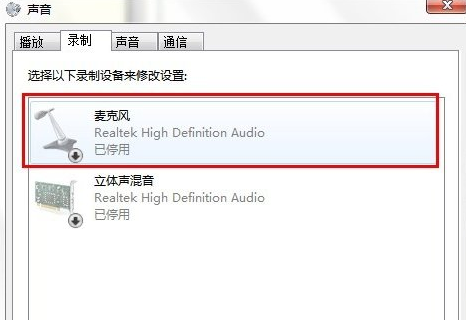
5、右键点击“麦克风”,选择“启用”;
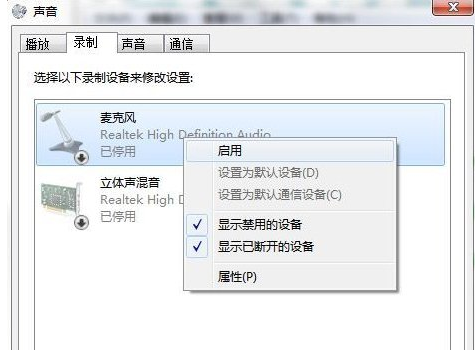
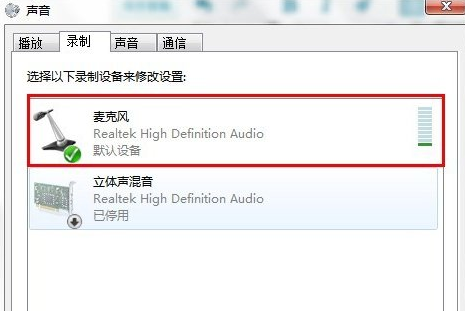
以上就是Win7系统连接耳麦不能说话解决方法,喜欢的小伙伴可以关注本站哦。

2024-10-10

2024-10-08

2024-10-09

2024-10-10

2024-10-10

2024-10-09

2024-10-06